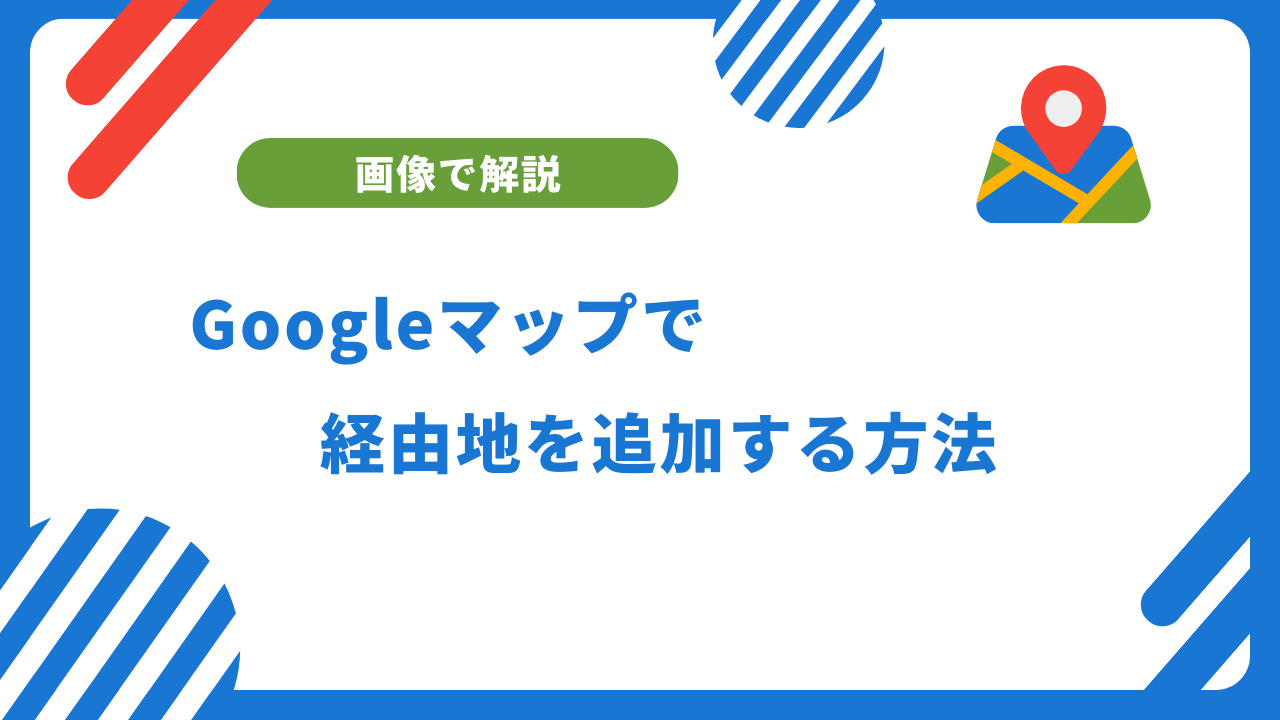Googleマップは、日々の移動計画に欠かせないツールです。特に複数の目的地を巡る際、経由地を追加する機能は非常に役立ちます。
この記事では、iPhoneを使用してGoogleマップで経由地を追加する方法について詳しく説明します。また、経由地を追加しようとしたときに問題が発生した場合の対処法も紹介していきます。
Googleマップのルート検索で経由地を追加する
まずは、ルート検索を行うために目的地を検索して画面下にある「経路」をタップします。
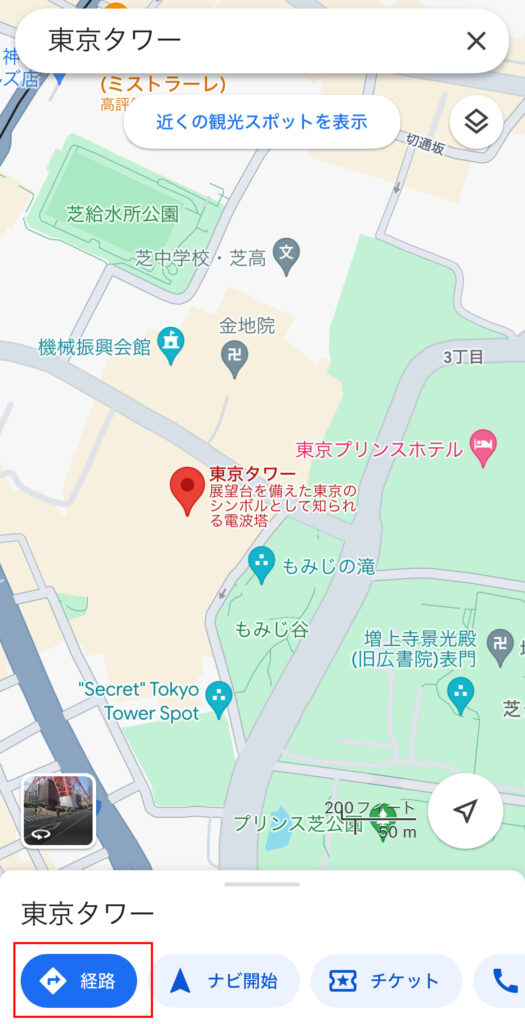
ルート検索の画面が出たら赤枠の部分をタップします。

メニューが出てくるので、「経由地を追加」をタップします。
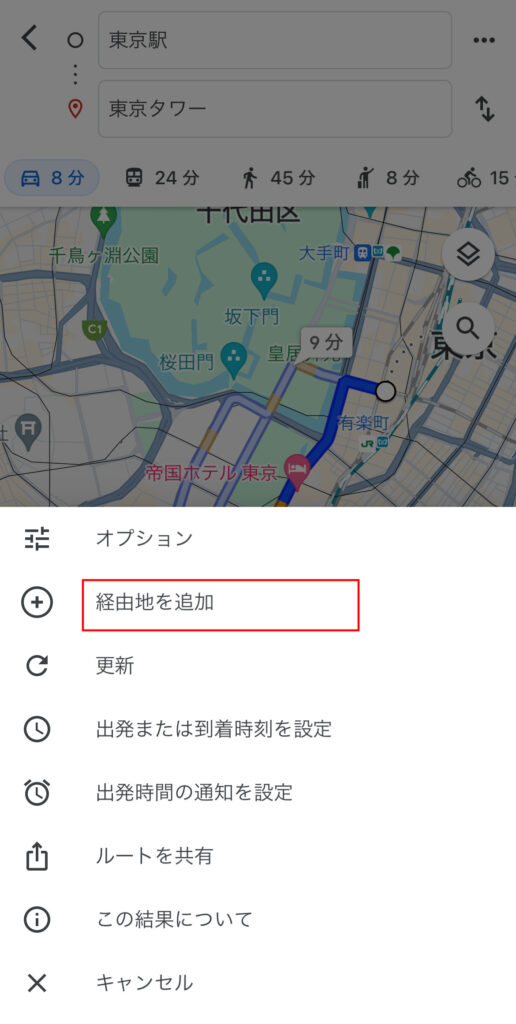
「経由地を追加」がない場合
ここで「経由地を追加」がないという場合は移動手段が電車かタクシーになっている可能性が高いです。
Googleマップの経由地を追加は車、徒歩、自転車のみ使うことができる機能となるので、移動手段をそれらに変えてから試してみてください。
「経由地を追加」という枠ができるので、タップします。
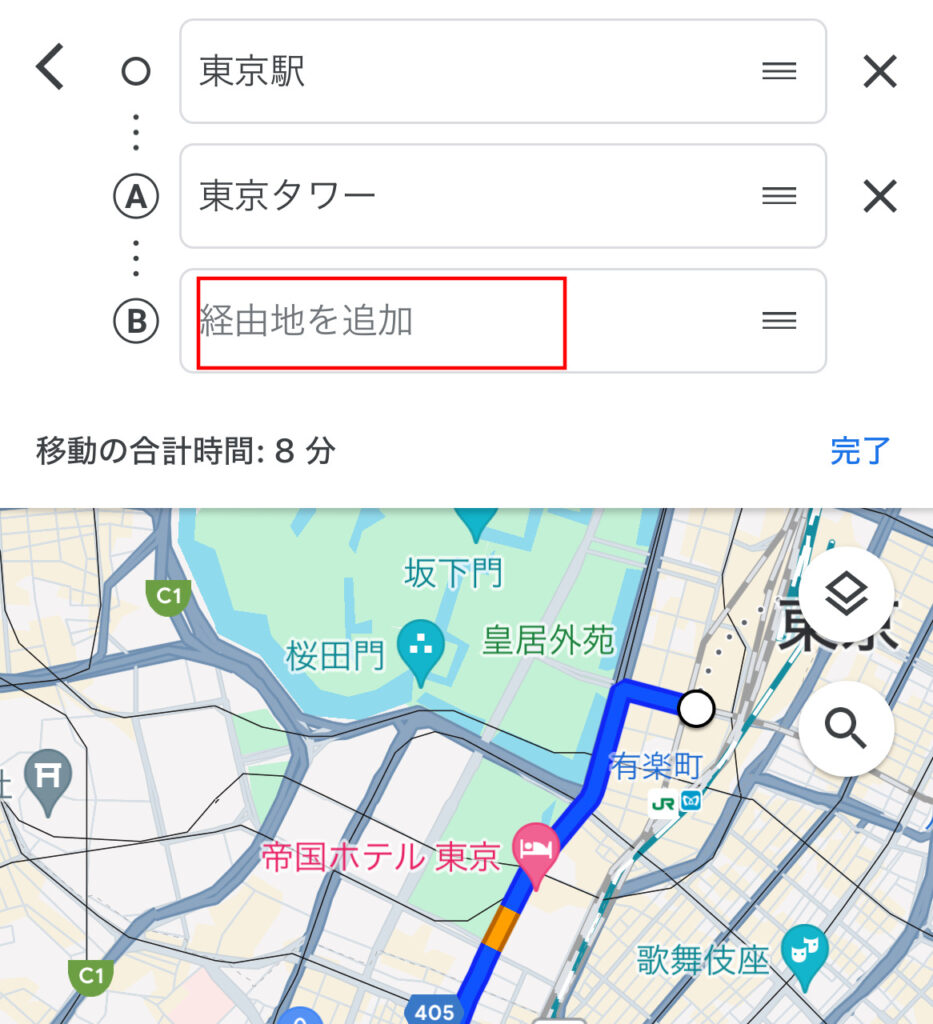
経由地追加は現在地か検索バーに入力するか、地図上で選択かを選ぶことができます。
今回は、地図上で選択を選んでみます。
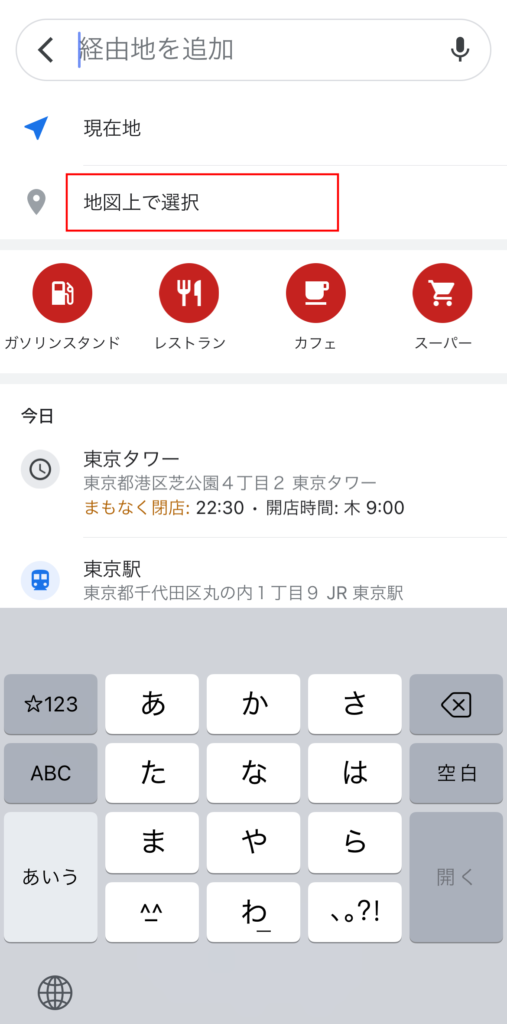
目的地の選択という画面に移動するので、地図上で経由地にしたい場所に赤のピンを置いて画面下にある「OK」を押します。
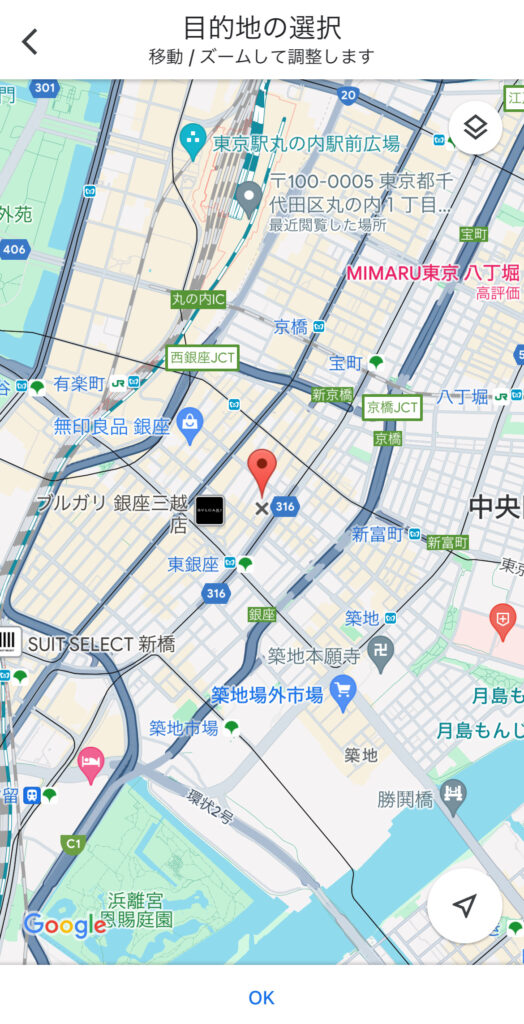
このようになれば経由地が追加できています。
このままだと先程追加した経由地が最終目的地になってしまうので、追加した経由地の右にある3本線を長押しした状態で上に移動させます。
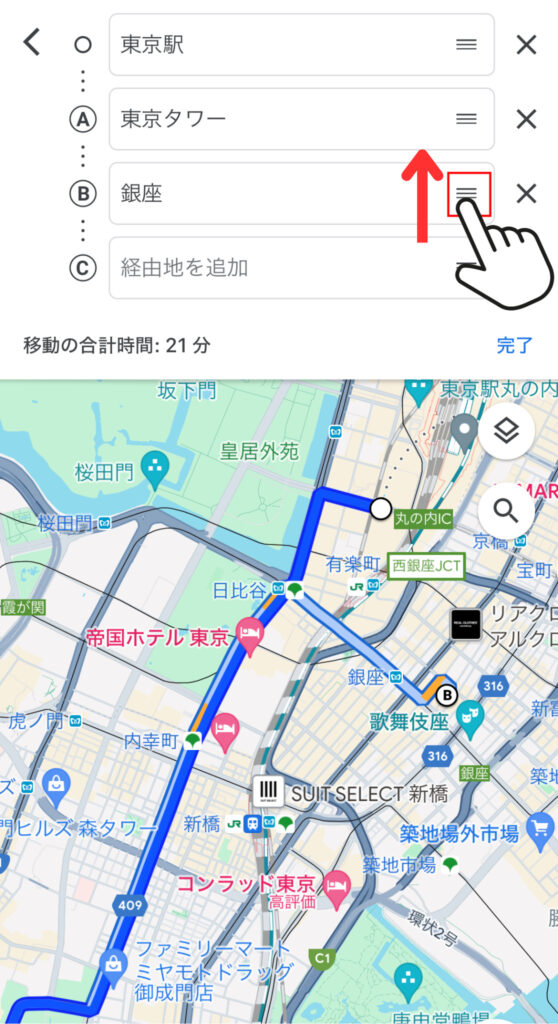
このようになればOKです。
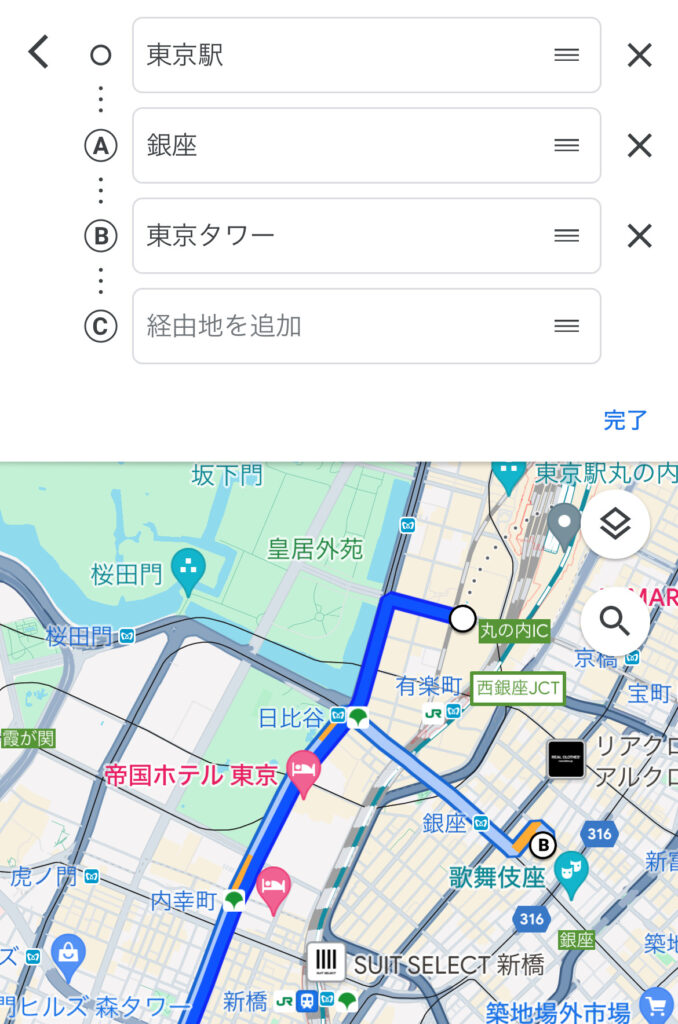
Googleマップの経由地は最大何個まで追加できる?
Googleマップの公式ページによると経由地の追加は9か所までと書かれてます。
ルートを検索して表示する
- 別の目的地を選択して、経由地を追加します。
- 経由地は 9 か所まで追加できます。
実際に追加できる経由地が9個までか確認してみたところこのようになりました。
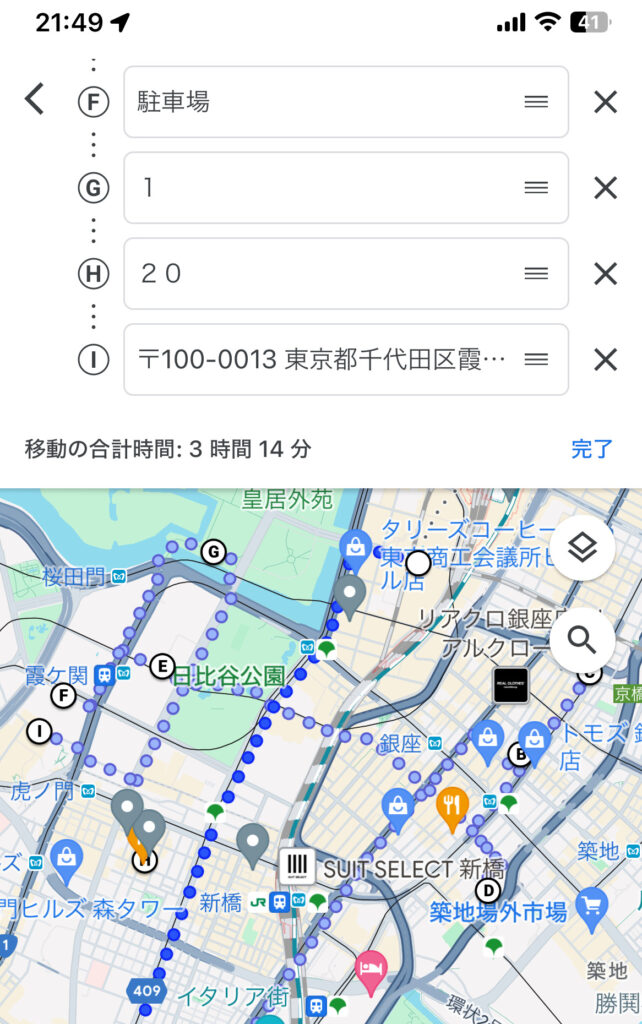
最終目的地+8個の経由地で合計9個の経由地ということのようです。
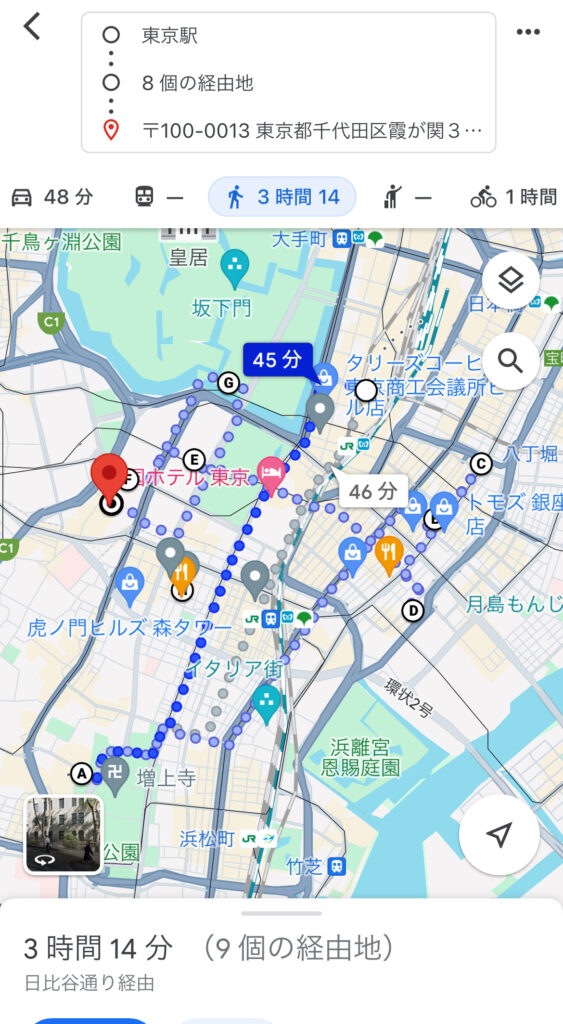
Googleマップで経由地を追加できない場合の対処法
Googleマップで経由地を追加しようとしても経由地が追加できないという人がいるかもしれません。
そういった場合は恐らく、ルート検索の移動手段で電車やタクシーなどの交通機関を選んでいることが原因です。
Googleマップでは経由地の追加は徒歩と車、自転車のみ使うことができるので、電車で移動で経由地を追加したい場合は別のアプリなどを使うしかないです。
ヤフー乗換案内などで経由地の追加ができる
他の乗換案内でもできると思いますが、ヤフー乗換案内では、以下のように出発駅と到着駅の間に経由地として駅を追加して検索することができます。
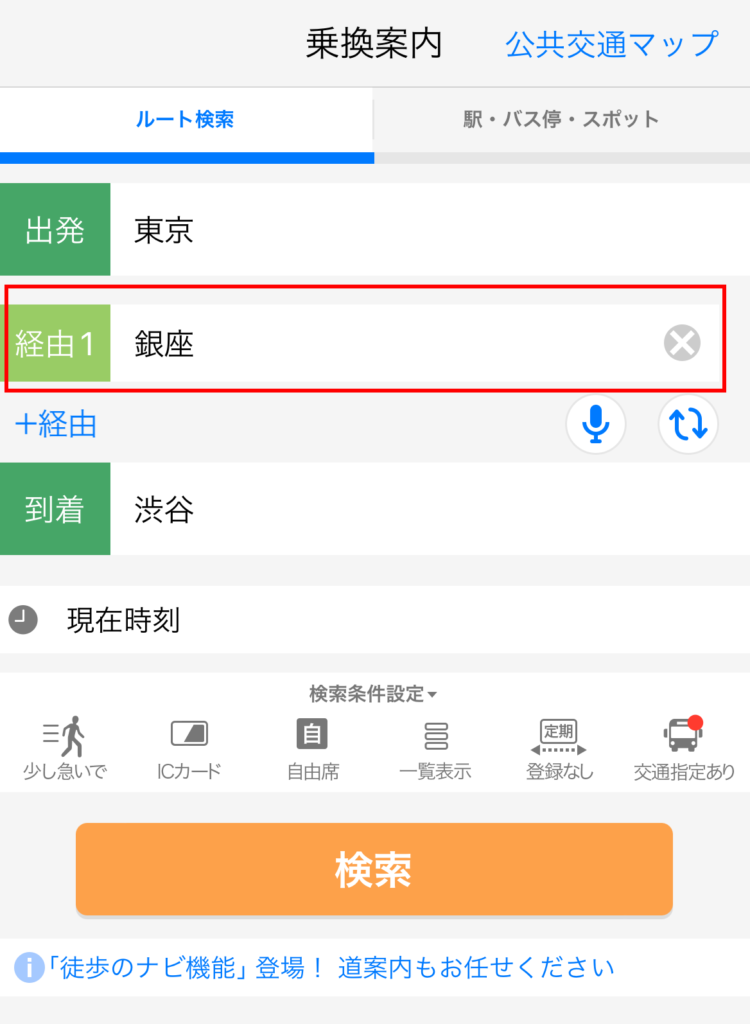
Googleマップでは電車でのルート検索で経由地を追加することはできませんが、他の乗り換えアプリではできるので試してみてください。